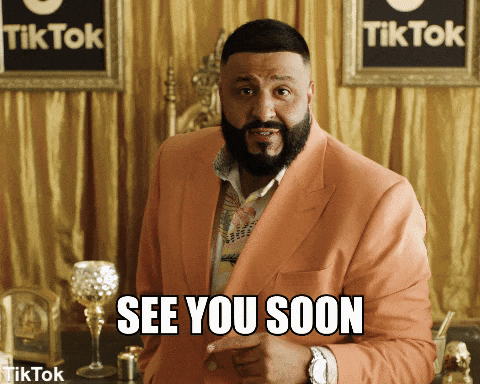Hi 大家好
經過之前兩篇
想必你已經知道該如何將訊息傳遞給彼此,
還有擴充套件之間的三角關係。
今天就來實作一個簡單的功能關於把圖片插入到每個頁面和插入的圖片刪除的功能,
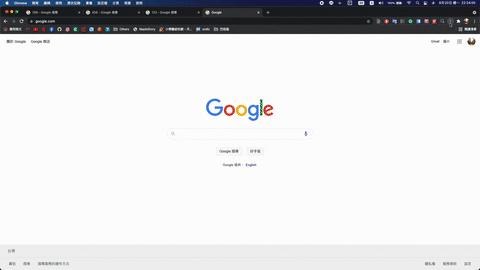
以下是我們需要的
<!DOCTYPE html>
<html>
<head>
<!-- <link rel="stylesheet" href="button.css"> -->
</head>
<body>
<button id="injectImg">Inject</button>
<button id="removeImg">Remove</button>
<script src="js/popup.js"></script>
</body>
</html>
background.js 溝通的 popup.jsconst injectImg = document.getElementById('injectImg');
const removeImg = document.getElementById('removeImg');
injectImg.addEventListener('click', () => {
chrome.runtime.sendMessage({ event: 'injectImg' });
});
removeImg.addEventListener('click', () => {
chrome.runtime.sendMessage({ event: 'removeImg' });
});
background.js這邊要做的是去告訴所有頁面(content script)說,插入圖片或是移除圖片。
async function getAllTabs() {
const queryOptions = { };
const tabs = await chrome.tabs.query(queryOptions);
return tabs;
}
async function sendMessageToAllTabs(actionObject) {
const tabs = await getAllTabs();
for (let i = 0; i < tabs.length; i += 1) {
chrome.tabs.sendMessage(tabs[i].id, actionObject);
}
}
chrome.runtime.onMessage.addListener(async (request, _sender, _sendResponse) => {
try {
switch (request.event) { // 收到訊息解析要做的事情是什麼
case 'injectImg':
await sendMessageToAllTabs({ action: 'injectImg' });
break;
case 'removeImg':
await sendMessageToAllTabs({ action: 'removeImg' });
break;
default:
console.log('not match event')
}
} catch (e) {
console.error(`error is :${e}`);
}
});
const defaultImg = 'https://media.giphy.com/media/BzyTuYCmvSORqs1ABM/giphy.gif';
function injectImg(imageURL = defaultImg) {
const drinkPleaseDiv = document.createElement('div');
document.body.appendChild(drinkPleaseDiv);
drinkPleaseDiv.id = 'drinkPlease';
drinkPleaseDiv.style = 'z-index:2147483647; position:fixed; width: 100%; height:100vh; top:0;';
drinkPleaseDiv.insertAdjacentHTML('afterbegin', `<img src="${imageURL}" id="img" style="width: 100px;height: 100px; display: flex; max-width: 100%; align-items: center; margin:auto;">`);
}
function removeImg() {
const drinkDiv = document.getElementById('img');
drinkDiv.remove();
}
// 放大和縮小圖片
function zoomImg(increaseSize = 100, increaseSpeed = 100, MaxSize = 1300, MinSize = 100) {
const img = document.getElementById('img');
let i = increaseSize;
return setInterval(() => {
if (parseFloat(img.style.width) > MaxSize || parseFloat(img.style.height) > MaxSize) i *= -1;
if (parseFloat(img.style.width) < MinSize || parseFloat(img.style.height) < MinSize) i *= -1;
img.style.width = `${`${parseFloat(img.style.width) + (i)}`.toString()}px`;
img.style.height = `${`${parseFloat(img.style.height) + (i)}`.toString()}px`;
}, increaseSpeed);
}
chrome.runtime.onMessage.addListener((message, _sender, sendResponse) => {
switch (message.action) { // 解析收到訊息的動作
case 'injectImg':
injectImg();
zoomImg();
sendResponse('inject image success');
break;
case 'removeImg':
removeImg();
sendResponse('remove image success');
break;
default:
sendResponse('no match');
}
});
mainifest.json 相關設定, 權限和檔案位置{
"name": "No drinking no working",
"description": "No drinking no working!",
"version": "1.0",
"manifest_version": 3,
"background": {
"service_worker": "js/background.js"
},
"permissions": [
"tabs"
],
"action": {
"default_popup": "popup.html",
"default_icon": "/images/drip.png"
},
"content_scripts": [
{
"matches": ["<all_urls>"], // 這邊需要所有頁面都受到我的擴充所用到
"js": ["js/contentScript.js"]
}
]
}
以上是今天的簡單實作分享
你可能會有疑惑
如果新開的頁面不就要在插入一次?
對,所以明天可能會分享關於 local storage 的部分,當使用者打開任何頁面時,可以去存取狀態的並且做一些壞壞的事情。xDD
那我們明天見